活动实施
1.任务分析
该图片在拍摄的时候反光形状不够明确,需要借助后期软件调整。另外,产品在拍摄的时候有炫光产生,需要消除。
2.修图过程
01 在Photoshop 软件中打开耳钉图片,如图2-2-2所示。

图2-2-2 打开耳钉图片
02 在拍摄时为了保留更多的场景,耳钉在画面中的比例变得很小。使用“裁切工具”对产品进行裁切,素材效果如图2-2-3所示。
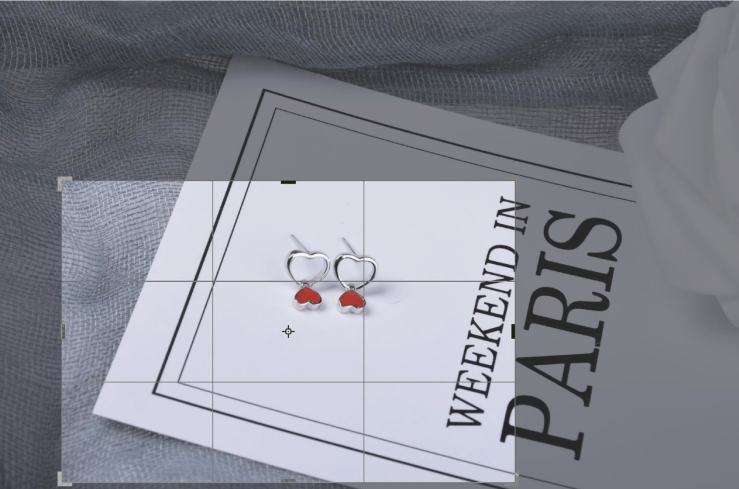
图2-2-3 使用裁切工具重新构图
03 这张图片的亮度和对比度都不够,按Ctrl+Shift+L组合键,执行“自动色阶”命令,增强亮度和对比度。执行完命令后发现,图片的色温也得到了很好的改善,效果如图2-2-4所示。
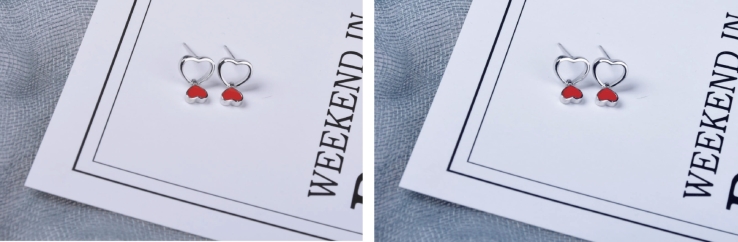
图2-2-4 使用“自动色阶”命令改变图片的亮度和对比度
04 开始修复产品的主体部分,该产品在拍摄过程中的问题如图2-2-5所示。
①产品重要结构处的轮廓不够清楚。
②产品的反光面不够光滑。
③产品的高光形状不够理想。
④产品表面有污点和瑕疵。

图2-2-5 产品主体需要修饰的部分
放大产品,使用“修补工具”对红色小吊坠的前侧部分进行修饰,去掉明显的污点部分,如图2-2-6。

图2-2-6 修掉污点和瑕疵部分
05 尽管瑕疵已经去掉了,但是这部分的结构还不够光滑,需要用“钢笔工具”绘制形状后进行填色。填色的时候需要设置渐变填充,用“吸管工具”吸取侧面的颜色作为前景色,使用“前景色到透明”的填充方式进行填充,效果如图2-2-7所示。
06 绘制耳钉尾部的路径。使用“钢笔工具”沿着轮廓侧面形状进行绘制,绘制完成后转换成选区,然后选择适当的灰色作为前景色,使用“前景色到透明渐变”的方式填色,如图2-2-8所示。绘制完成的效果如图2-2-9所示。
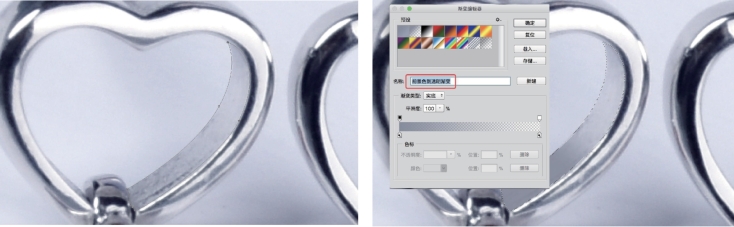

图2-2-7 绘制桃心内侧形状并填充颜色
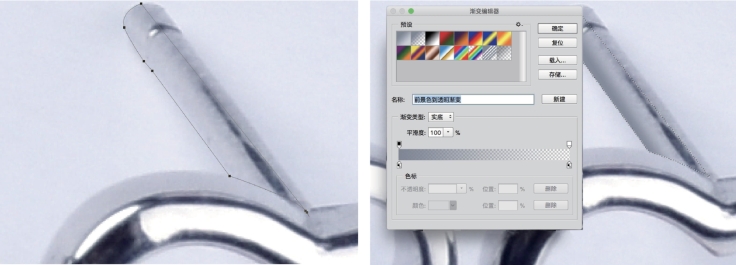
图2-2-8 绘制尾部形状并填充颜色
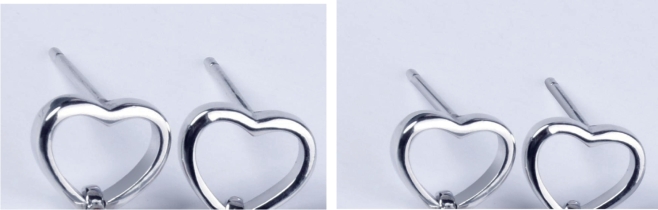
图2-2-9 耳钉轮廓绘制后的效果
07 为红色桃心的表面添加反光,增加该部分材质的明亮感。使用“钢笔工具”绘制反光形状,为该区域填充白色并将该图层的透明度调整到15%,使用蒙版方式使高光具有渐变效果,如图2-2-10所示。

图2-2-10 增加红色材质的反光效果
08 按Ctrl+Alt+Shift+E组合键,将产品盖印成一个新图层,在盖印后的图层上执行USM 锐化,将锐化的半径设置为10个像素,数量设置为10%,如图2-2-11所示。这一处理使耳钉的整体轮廓更加清晰,同时增加了产品的质感。
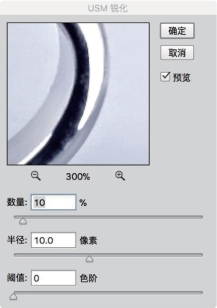
图2-2-11 设置锐化效果
修图完成效果如图2-2-12所示。

图2-2-12 修图完成效果
